Tìm kiếm nâng cao trong excel 2007 2010 – Ctrl + F
Tìm kiếm nâng cao trong excel – tìm kiếm bằng phím tắt trong excel nhanh hơn hay dùng chuột nhanh hơn. Và có với tính năng tìm kiếm trong excel ta có thể làm những gì.
Trên 90% các bạn sử dụng excel chỉ sử dụng tính năng tìm kiếm mặc định trong excel. Còn nhiều điều ngạc nhiên về tính năng này lắm. Hãy cùng khám phá với ad nhé.
Ngoài việc sử dụng hộp thoại tìm kiếm ta còn có thể dùng công thức để tìm kiếm trong excel. Tham khảo bài viết sau nếu bạn chưa xem nhé:
1. Các cách gọi hộp thoại tìm kiếm trong excel.
– Gọi hộp thoại tìm kiếm bằng phím tắt:
Ctrl + F
– Gọi hộp thoại tìm kiếm bằng chuột:
Trong thẻ home của thanh ribbon bạn tìm đến phần find & replace như hình sau.
– Kết quả thu được của 2 cách trên là hộp thoại tìm kiếm mặc định như sau.
2. Tìm hiểu tính năng nâng cao của hộp thoại tìm kiếm trong excel
Trong cửa sổ mặc định của hộp thoại tìm kiếm, ta chọn “options” để mở các tùy chọn nâng cao:
1. Format
Khi bạn click vào phần này, excel sẽ hiện ra bảng format cell để bạn lựa chọn loại định dạng của dữ liệu mà bạn muốn tìm kiếm.
2. Within
Tùy chọn này cho phép bạn tìm kiếm giá trị mong muốn trong phạm vi nào:
– Sheet: Trong sheet hiện hành
– Workbook: Trên tất cả các sheet có trong file bạn đang thao tác
3. Search
Đây là sự thu hẹp của phạm vi tìm kiếm xuống tìm kiếm trong:
– By Rows: Dòng
– By Columns: Cột
4. Look in
Có 3 tùy chọn trong phần Look in:
– Formula: tìm trong công thức
– Value: chỉ tìm giá trị
– Comment: chỉ tìm trong comment (bình luận)
Nếu bạn thấy có ích hãy share với mọi người nhé.
Và đừng quên đăng ký nhận bài viết hay qua mail tại link: Đăng ký Email



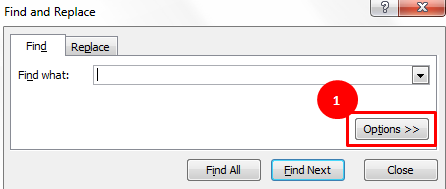




Trackbacks/Pingbacks